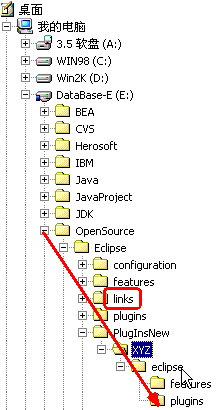Eclipse的FindBugs插件
| Eclipse的FindBugs插件 |
|
问题提出: 当我们编写完代码,做完单元测试等各种测试后就提交正式运行,只能由运行的系统来检测我们代码是否有问题了,代码中隐藏的错误在系统运行的过程中被发现后,然后再来进行相应的修改,那么后期修改的代价就相当高了。 解决方法: 现在有很多Java代码分析工具,FindBugs中开源项目当中的一个,它可以帮你找到代码中隐藏的一些错误,提升你的代码能力与系统安全可靠性。 安装 JDK:1.5.0 从http://java.sun.com上去下载安装 Eclipse:3.1.1 从http://www.eclipse.org 上去下载解压 FindBugs:0.9.4 从http://findbugs.sourceforge.net/ 官方的文档 http://findbugs.sourceforge.net/manual/ Eclipse plugin for FindBugs version 0.0.17 从 http://findbugs.sourceforge.net/downloads.html 下载 插件管理技巧 提示:新下载的插件PlugIn一定不要都放在原始的Eclipse目录下去。
使用 重新启动Eclipse后,在Help => About Eclipse SDK => Plug-in Details你可以看到由“FindBugs Project”提供的“FindBugs Plug-in”版本0.0.17插件,如下图所示:
FindBugs的使用方法 FindBugs是一个可以在Java程序中发现Bugs的程序。 它是专门用来寻找处于“Bug Patterns”列表中的代码的。 Bug Patterns指很有可能是错误的代码的实例。 目前FindBugs最高版本0.9.4,不过更新速度很快的,你应当经常上去看看是否有新版本发布。Eclipse plugin for FindBugs最高版本0.0.17。 系统要求 使用FindBugs至少需要JDK1.4.0以上版本,FindBugs是平台独立的,可以运行于GNU/Linux、Windows、MacOS X等平台上。 运行FindBugs至少需要有256 MB内存,如果你要分析一个很大的项目,那就需要更加多的内存了。 FindBugs独立运行和与Ant结合的详细操作就不介绍了,可以看官方的文档http://findbugs.sourceforge.net/manual/ 独立运行的效果图如下:
打开Bug Details视图 Windows => Show View => Other… => FindBugs => BugDetails
在Package Explorer或Navigator视图中,选中你的Java项目,右键,可以看到“Find Bugs”菜单项,子菜单项里有“Find Bugs”和“Clear Bug Markers”两项内容,如下图所示:
我们建立一个简单的测试文件Test.java 内容如下: public class Test { private String[] name; public String[] getName() { return name; } public void setName(String[] name) { this.name = name; } } 我们点中“Find Bugs”,运行时会出现如下进度框: 运行结束后可以在Problems中看到增加了如下的警告信息内容 FindBugs运行后的警告信息内容不仅在Problems视图中显示,而且将标记在源代码标记框中,在源代码编辑器中我们可以看到警告标识,如下图: 当光标指向你的警告信息的代码上面时,就会有相应的错误提示信息,与Eclipse本身的错误或警告信息提示类似。 选中Problems视图里出现的相应问题,就会在代码编辑器里切换到相应的代码上去,方便根据相应的提示信息进行代码的修改。
在Problems视图里,选中相应的问题条目,右键,在弹出的菜单中,可以看到“Show Bug Details”,如下图所示:
点中它,会切换到Bug Details视图上去,显示更加详细的提示信息。 当然,在代码编辑窗口中,点击带有警告提示信息的图标时,也会自动切换到Bud Details窗口去,查看详细的警告信息,如下图所示。
根据这里详细的信息,你可以得到FindBugs为什么会对你的代码报警告信息,及相应的处理办法,根据它的提示,你可以快速方便地进行代码修改。
根据提示,我们将代码修改成如下,再运行就不会报有警告信息了。 public class Test { private String[] name; public String[] getName() { String[] temp = name; return temp; } public void setName(String[] name) { String[] temp = name; this.name = temp; } } 配置FindBugs 选择你的项目,右键 => Properties => FindBugs =>
可以配置的信息包括如上图所示的四个选项的相关设置:
总结 此插件的功能很不错,可以帮助我们提升Java代码的编写能力,写出更加安全可靠的代码。建议使用或加在Ant里进行持续构建。现在,你可以马上拿出你已经开发的一个项目,检查一下你的代码有没有问题了。 (责任编辑:城尘) |
Eclipse的FindBugs插件的更多相关文章
- 笔记:eclipse的findbugs插件安装成功却不显示
关键字:findbugs eclipse的findbugs插件安装成功却不显示的原因有: 1.插件版本太高,低版本的eclipse不兼容 2.也有可能是JDK版本低 findbugs安装方法: 1.在 ...
- 解决低版本Eclipse安装Findbugs插件无法显示问题
问题描述 Eclipse安装Findbugs,显示安装成功,但是重启Eclipse在[Window]-[show view]-[other]中没有显示 原因 Eclipse版本太低,新版的Findbu ...
- Eclipse中FindBugs插件的应用
在以前的一个开发现场里,经常会收到客户的代码review指摘. 觉得有点神奇是,给客户的文件是编译后的*.class打成war包,客户那边却能指摘出代码中的缺陷bug,而且精确到代码的某一行. 通过* ...
- Eclipse 安装FindBugs插件
FindBugs 是由马里兰大学提供的一款开源 Java静态代码分析工具.FindBugs通过检查类文件或 JAR文件,将字节码与一组缺陷模式进行对比从而发现代码缺陷,完成静态代码分析.FindBug ...
- 两种方法轻松搞定-- Eclipse 安装FindBugs插件
1安装:首先到官方网站下载最新版本FindBugs http://findbugs.sourceforge.net/downloads.html 将 edu.umd.c ...
- Eclipse:使用findBugs预先检测错误
FindBugs是用于Java的另一种静态分析工具,它在某些方面与Checkstyle和PMD类似,但是侧重点不同.FindBugs不关心格式或编码标准,对最佳实践也不太感兴趣:事实上,它专注于检查潜 ...
- findbugs插件使用
本文以idea的插件举例子 介绍 Findbugs是一个静态分析工具,它检查类或者JAR 文件,将字节码与一组缺陷模式进行对比以发现可能的问题. idea安装 自此,插件安装完毕,需要重启idea才生 ...
- Eclipse安装完findbugs插件后,SVN插件不可用有关问题解决
Eclipse安装完findbugs插件后,SVN插件不可用问题解决: 安装findbugs插件后,SVN插件就消失了.后来从网上查到解决方案:eclipse/configuration目录下的org ...
- Eclipse FindBugs插件
在线安装: Update Site:http://findbugs.cs.umd.edu/eclipse 本地安装: 1.首先从findbugs网站下载插件:http://findbugs.sourc ...
随机推荐
- Oracle PL/SQL
PL/SQL 简介 PL/SQL 是过程语言(Procedural Language)与结构化查询语言(SQL)结合而成的编程语言,是对 SQL 的扩展,它支持多种数据类型,如大对象和集合类型,可使用 ...
- 不同json如何使用jsonArray以及ajax如何取,实现读取新闻
jsp界面 <%@ page contentType="text/html;charset=gb2312"%><%@page import="org.j ...
- 使用ASP.NET上传图片汇总
1 使用标准HTML来进行图片上传 前台代码: <body> <form id="form1" runat="server"> ...
- XML 详解
import urllib import requests from xml.etree import ElementTree as ET root = ET.XML(open('D:\E\seman ...
- Python 之路 Day5 - 常用模块学习
本节大纲: 模块介绍 time &datetime模块 random os sys shutil json & picle shelve xml处理 yaml处理 configpars ...
- 关于WPF程序启动性能
项目里WPF的启动时间太久(>1分钟),显然是不能接受的.超过10秒,连Loading的等待框都会让用户感到厌烦. 1. 症状 项目的结构是1个WPF主进程,启动3个WPF子进程.子进程在启动时 ...
- Android中的Keyevent
使用Adb shell command直接送key event給Android adb shell input keyevent 7 # for key '0' adb shell input key ...
- ssi项目(1)环境搭建
1.环境准备 导包(jdk1.8只支持spring4.0以上的版本) mysql驱动包 c3p0驱动包 mybatis包 spring-core.spring-aop.spring-web.sprin ...
- C++小项目:directx11图形程序(八):particleSysclass
粒子系统类,粒子系统是游戏里细小元素的控制系统,虽然感觉上它对游戏的影响不大,但是其实有了它能给游戏增色不少.粒子系统控制着细小元素的生死,运动,纹理.对它的编写让我知道,游戏里的这一片从天空飘落的雪 ...
- 说一说windows原生docker及windows Server Container , Hyper Container 之间的关系(学习总结)
前一段时间学习netcore的时候解除到了docker,感觉真是不错的技术.百度了不少教程.因为我用windows就下载安装了一下试试.但是没有安装成功,才发现 需要安装virtualbox虚拟机,与 ...